Unity2019.2.2f1
Windows10
□

今回はアセットストアで無料でダウンロードでいるクリスマスミュージックを流します。
Christmas Music – Loop Instrumental
スクリプトでループ、中断/再開、そしてシーンをまたいでも曲が続くようにします。
完成動画はこちら。
36秒のクリスマスミュージックをスクリプトでループ、一時中断/再開、そしてシーンをまたいでも続くようにしました。
ついでにサンタ娘がプレゼントを投げまくります😄 pic.twitter.com/uOlVxdp5EO— イシゲー@UnityとBlender (@ishidahanta) November 29, 2019
■クリスマスミュージックを流すスクリプト
曲をループさせるのはInspectorからAudioSourceコンポーネントのLoopにチェック入れるだけでできます。
AudioClipに曲を入れてください。
Play On Awakeにチェックを入れるとゲームを実行してすぐに曲が流れます。
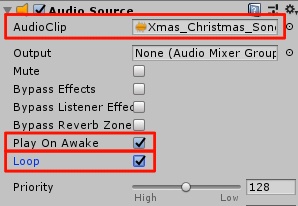
でもInspecotr上からではシーン遷移した際にBGMを流すオブジェクトが破棄されるのを防ぐことができないのでスクリプトを書きます。
ついでに右クリックで一時中断/再開、マウススクロールで音量変更できるようにしました。
あと動画では一時中断が分かりづらいだろうとTextが表示されるようにもします。
スポンサーリンク
■Scene遷移させる
新たなSceneを作り特定のオブジェクトに触れたらScene遷移するようにします。
新たなSceneを作る
File > New Scene
Save as…にすると現在のSceneを複製し新たな名前を付けることができます。
Sceneを登録する
Scene遷移は遷移先のSceneをScenes In Buildに登録していないとできません。
File > Build Settings
登録したいSceneでAdd Open Scenesのボタンを押すか、AssetsのSceneのアイコンをScenes In Buildへドラッグ&ドロップしてください。
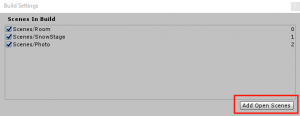
スクリプトを設定する
遷移先のSceneの名前をInspector上から入力してください。
このスクリプトが入ったオブジェクトはPlayerタグのオブジェクトに衝突するとScene遷移します。
アタッチするオブジェクトはColliderがついてないといけませんし、衝突する方とされる方のどちらかにRigidbodyがセットされている必要があります。
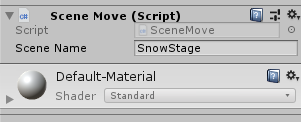
■プレゼントボックス発射のスクリプト
これは必要ないと思いますがメモがてら紹介します。
移動のスクリプトは以前紹介したこの記事からです。
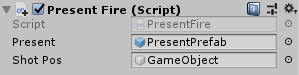
InspectorのPresentには生成したいオブジェクトを、ShotPosにはオブジェクトを生成したい位置に置いた空のオブジェクトを入れます。
空のオブジェクトは操作するオブジェクトの子オブジェクトにすれば一緒に移動します。
■使用したアセット
サンタ娘

Blender標準テクニックの子を改造して作りました。
Unity2018だと今までの髪のテクスチャが使えたのですが、2019に持ってきたら真っ黒になってしまい泣く泣く新たに色をつけた次第です。
Packageで素材の使い回しするのも楽じゃないなとがっくし。
Unity2018版のサンタ娘はこの記事で見れます。
他に使用したアセットはこちらです。
最初のクリスマスの部屋のアセットです。
Winter Forest – Low Poly Toon Battle Arena / Tower Defense Pack
雪が降るローポリのステージのアセットです。
■関連記事
【Blender、Unity】ハロウィンパレード2019の動画を作りました【C#】
【UnityC#講座】ユニティちゃんにボイスをつける【AudioSource】
【Blender、Unity】サンタ娘がトナカイ(?)に乗ってプレゼント爆弾を投げる【C#】
スポンサーリンク
